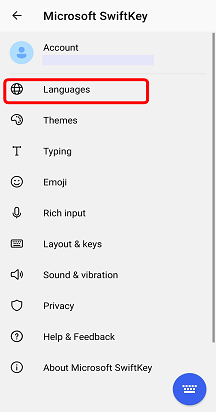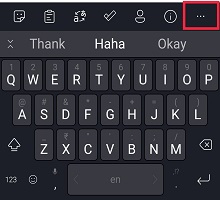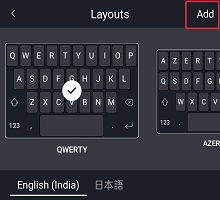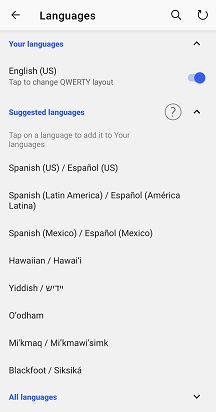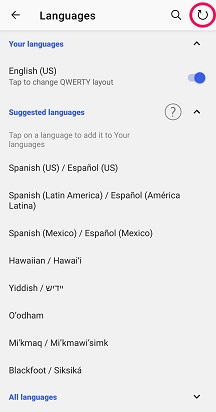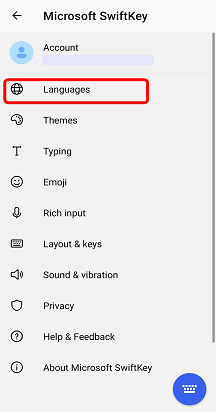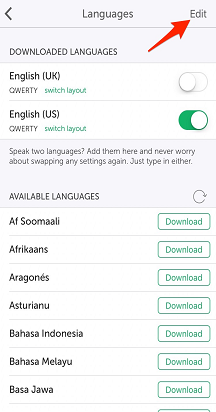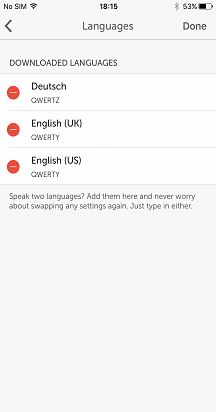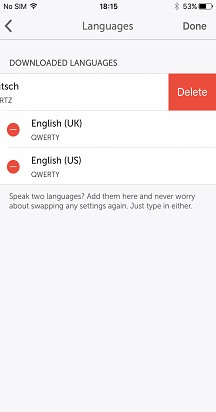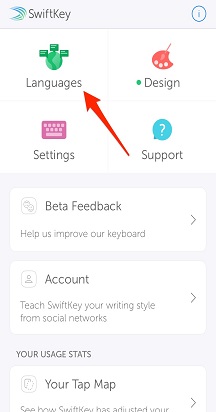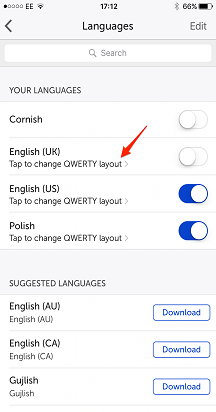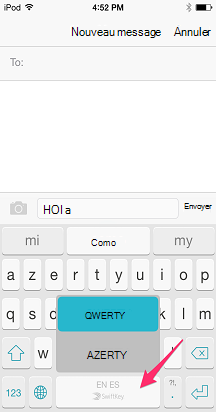Votre clavier Microsoft SwiftKey vous permet d’utiliser jusqu’à cinq langues simultanément.
Nous avons amélioré notre infrastructure de support multilingue pour la rendre encore plus efficace, en analysant constamment le texte d’entrée pour estimer les langues activées utilisées et en ajustant les prédictions en conséquence.
Microsoft SwiftKey prend actuellement en charge plus de 700 langues sur Android. Cliquez ici pour afficher la liste complète.
Un lien pour notre vidéo YouTube : Comment taper dans plusieurs langues avec SwiftKey - YouTube
1 - Comment ajouter un module linguistique
Pour ajouter un module linguistique, effectuez les opérations suivantes :
-
Ouvrez l’application Microsoft SwiftKey : appuyez sur « Langues »
Ou
-
Dans la barre d’outils : appuyez sur les trois points... > sélectionnez l’icône « Dispositions » > appuyez sur l’icône « Ajouter ».
-
Choisissez la ou les langues que vous souhaitez télécharger dans la liste.
-
Vos langues seront automatiquement activées.
Pour les langues avec le même alphabet/disposition, il n’est pas nécessaire de basculer entre les langues : vous commencez simplement à taper et votre Microsoft SwiftKey Clavier détermine la langue que vous utilisez !
Pour les langues avec différents alphabets (par exemple, l’anglais et le russe), faites simplement glisser vers la gauche ou la droite sur la barre d’espace pour basculer entre elles lors de la saisie.

2 - Comment mettre à jour un module linguistique
Pour mettre à jour vos modules linguistiques installés, effectuez les opérations suivantes :
-
Ouvrez l’application Microsoft SwiftKey : appuyez sur « Langues »
Ou
-
Dans la barre d’outils : appuyez sur les trois points... > sélectionnez l’icône « Dispositions » > appuyez sur l’icône « Ajouter ».
Alors :
-
Appuyez sur la flèche circulaire dans le coin supérieur droit de l’application pour mettre à jour tous les modules linguistiques installés. (Vous pouvez également toujours mettre à jour manuellement un module linguistique si une invite « Mettre à jour » s’affiche.
3- Comment supprimer un module linguistique
Pour supprimer/désinstaller un module linguistique, procédez comme suit :
-
Ouvrez l’application Microsoft SwiftKey : appuyez sur « Langues ».
-
Dans la barre d’outils : appuyez sur les trois points... > sélectionnez l’icône « Dispositions » > appuyez sur l’icône « Ajouter ».
Alors :
-
Décochez le module linguistique que vous souhaitez supprimer.
-
Appuyez longuement pour supprimer la langue.
-
Une boîte de dialogue s’affiche pour vous demander de confirmer vos actions. Sélectionnez « Supprimer ».
4- Comment modifier les dispositions
Afin de s’adapter à plusieurs langues, votre clavier Microsoft SwiftKey offre un certain nombre de dispositions de clavier différentes.
En savoir plus : Comment faire modifier la disposition du clavier (par exemple, QWERTY en AZERTY) ?
Avec Microsoft SwiftKey pour iPhone et iPad, vous pouvez taper jusqu’à deux langues simultanément.La liste actuelle des langues prises en charge est disponible ici.
1 - Sélection de vos langues
Sur iOS, Microsoft SwiftKey Clavier fonctionne avec jusqu’à deux langues à la fois.
Si vous avez déjà sélectionné deux langues, appuyez sur le curseur pour désactiver une langue et vous laisser libre d’en ajouter une autre à sa place.
2 - Comment télécharger un module linguistique
Il est facile d’ajouter des langues à Microsoft SwiftKey, simplement :
-
Ouvrir Microsoft SwiftKey
-
Appuyez sur « Langues »
-
Sélectionnez un module linguistique dans la liste. Notez que vos « Langues suggérées » s’afficheront en premier. Vous pouvez également effectuer une recherche à l’aide de la barre de recherche.
-
Appuyez sur « Télécharger ». Votre module linguistique nouvellement téléchargé sera activé par défaut, sauf si vous avez déjà deux langues en cours d’utilisation.
3 - Comment supprimer un module linguistique
Pour supprimer ou supprimer une langue de Microsoft SwiftKey :
-
Ouvrir Microsoft SwiftKey
-
Appuyez sur « Langues »
-
Appuyez sur « Modifier »
-
Appuyez sur le symbole rouge « Supprimer » en regard de la langue que vous souhaitez supprimer
-
Confirmer votre sélection
Remarque : La suppression d’un module linguistique n’affecte aucun de vos mots précédemment appris enregistrés dans votre compte Microsoft SwiftKey.
4 - Comment changer de disposition de langue
Pour taper avec deux langues à l’aide de la même disposition de clavier :
-
Ouvrir Microsoft SwiftKey
-
Appuyez sur « Langues »
-
Vérifiez que les deux langues activées ont la même disposition (c’est-à-dire QWERTY) sélectionnée
La prochaine fois que vous tapez, votre clavier Microsoft SwiftKey détecte automatiquement la langue dans laquelle vous tapez et offre des prédictions appropriées.
Pour taper avec deux langues à l’aide de différentes dispositions de clavier :
-
Ouvrir Microsoft SwiftKey
-
Appuyez sur « Langues »
-
Vérifiez que les deux langues activées ont une disposition différente sélectionnée (par exemple, QWERTY & AZERTY)
-
Faites simplement glisser vers la gauche ou la droite sur la barre d’espace pour choisir la disposition souhaitée. Vous avez la possibilité de basculer entre vos deux dispositions linguistiques.